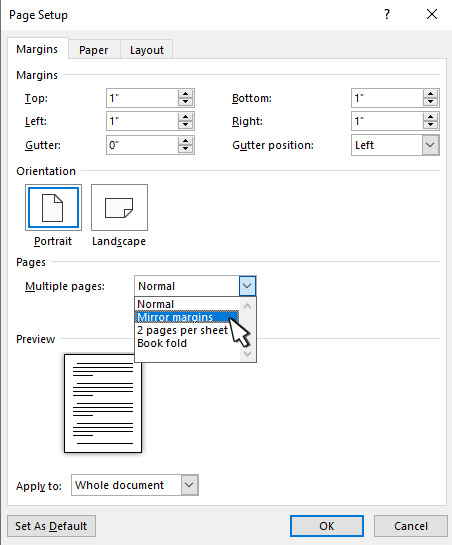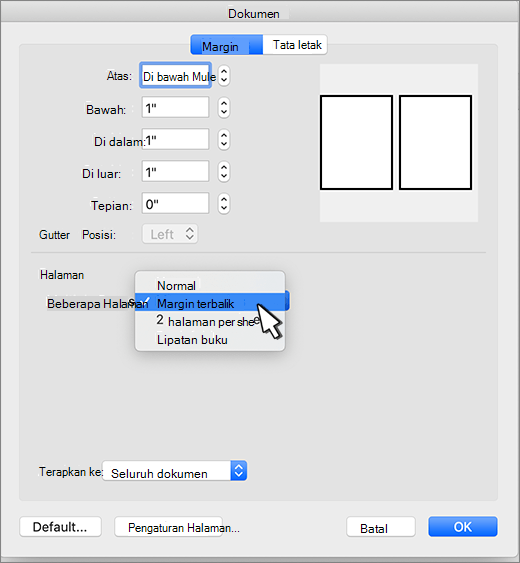Gunakan margin cermin untuk menyiapkan halaman berhadapan di dokumen dengan dua sisi, seperti buku atau majalah. Margin halaman kiri adalah gambar cermin dari margin halaman kanan. Artinya, margin dalam memiliki lebar yang sama dan margin luar memiliki lebar yang sama.
-
Pilih Tata Letak atau Tata Letak Halaman > Margin > Margin Kustom.
-
Di bawah Beberapa Halaman, pilih Margin cermin.
-
Pilih OK.
Catatan: Untuk mengubah lebar margin, pilih Margin Kustom. Masukkan nilai baru di kotak Dalam dan Luar.
-
Pilih Tata Letak > Margin.
-
Di bawah Beberapa Halaman, pilih Margin cermin.
-
Pilih OK.
Word di web mempertahankan margin cermin yang sudah ada dalam dokumen Anda, tetapi belum menyediakan cara untuk menambahkannya.
Buka dokumen di aplikasi desktop Word untuk membuat margin cermin.